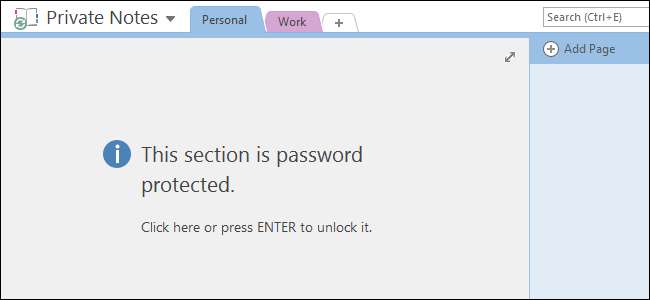
OneNote 2016 היא תוכנית נהדרת לקליטה, אחסון ו- סנכרון הערות, אבל איך מגנים על מידע פרטי שאתה שומר במחברות האלה? אין דאגות - אתה יכול לשמור על בטיחותם באמצעות סיסמה.
קָשׁוּר: כיצד לסנכרן מחשבי OneNote 2016 לחשבון OneDrive שלך ולגשת אליהם בכל מקום
הגנה על סיסמאות למחלקות מחברות היא אחת מאותם תכונות שימושיות שיש ל- OneNote Evernote לא . אינך יכול להגן באמצעות סיסמה על מחברות שלמות ב- OneNote, אלא רק על חלקים במחברות. עם זאת, אם אתה מגן על כל חלק במחברת, המחשב כולו מוגן למעשה.
הערה: הגרסה החינמית של OneNote שמגיעה עם Windows 10 מאפשרת לך להציג קטעי מחשב נייד מוגנים, אך אינך יכול להחיל סיסמאות על חלקים לא מוגנים באמצעות יישום זה. עליך להשתמש בתוכנית שולחן העבודה המלאה, OneNote 2016. אתה יכול להשיג אותה על ידי לחיצה על הקישור "שולחן העבודה של Windows" הדף הזה .
כדי להגן על סיסמה על חלק מחברת, פתח את המחברת המכילה את החלק שברצונך להגן עליו. לאחר מכן, לחץ באמצעות לחצן העכבר הימני על לשונית החלקים שברצונך להגן עליה ובחר "סיסמה הגנה על סעיף זה" מהתפריט הקופץ. כאשר אתה לוחץ לחיצה ימנית על כרטיסיית קטע, החלק הזה הופך אוטומטית לקטע הפעיל אם זה לא היה כך בעבר, וזה מה שאנחנו רוצים.
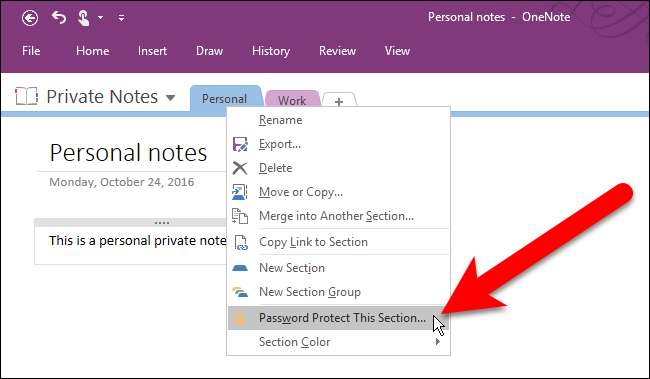
חלונית הגנת הסיסמה מוצגת בצד ימין של חלון OneNote. ודא שהקטע הפעיל הוא זה שברצונך להגן עליו, ואז לחץ על "הגדר סיסמה".
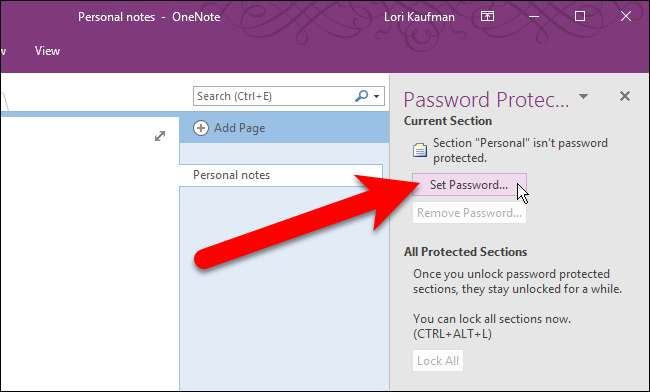
בתיבת הדו-שיח הגנת סיסמא, הזן את הסיסמה בה ברצונך להשתמש פעמיים ואז לחץ על "אישור".
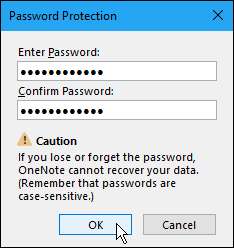
כשאתה מחיל סיסמה על קטע, החלק הזה לא ננעל באופן אוטומטי מיד. כדי לנעול את כל החלקים שהגנת באמצעות סיסמה, לחץ על "נעל את הכל". כברירת מחדל, חלקים מוגני סיסמה נעולים לאחר שלא עבדת בהם במשך חמש דקות. ניתן לשנות פרק זמן זה ונראה לך בהמשך מאמר זה.
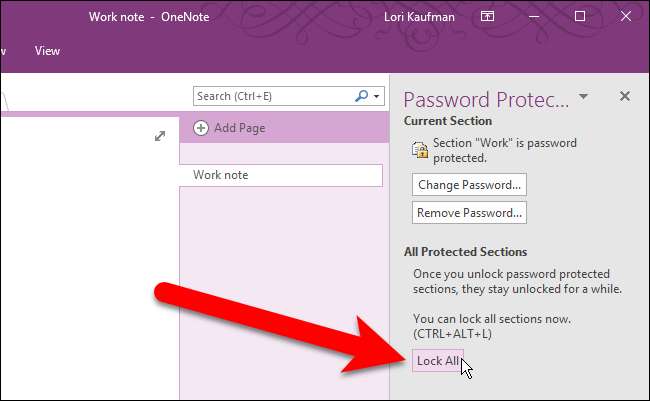
כאשר קטע נעול, תראה הודעה המודיעה לך שהקטע מוגן באמצעות סיסמה כאשר תלחץ על לשונית קטע זו. לחץ על דף הסעיף או לחץ על Enter כדי לבטל את נעילתו.
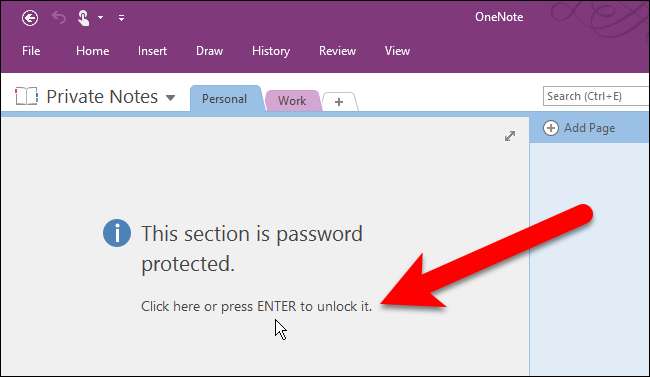
בתיבת הדו-שיח קטע מוגן, הזן את סיסמתך ולחץ על "אישור".
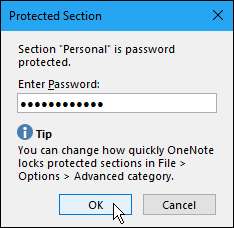
אם אי פעם תרצה לשנות את הסיסמה במחברת, לחץ על הכרטיסייה עבור החלק שעבורו תרצה לשנות את הסיסמה ולחץ על "שנה סיסמה" בחלונית הגנת הסיסמה.

הזן את הסיסמה הישנה שלך בתיבה הראשונה ואז הזן סיסמה חדשה בתיבות השנייה והשלישית ולחץ על "אישור".
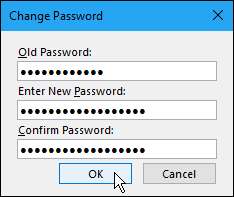
אם תחליט שאינך מעוניין להגן על סיסמת קטע מסוים, תוכל גם להסיר את הסיסמה. לשם כך, וודא כי לשונית המקטעים פעילה ואז לחץ על "הסר סיסמה" בחלונית הגנת הסיסמה.
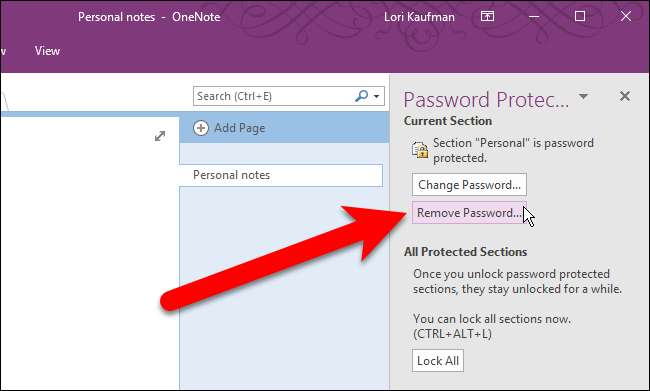
הזן את הסיסמה עבור אותו קטע בתיבת הדו-שיח הסר סיסמה ולחץ על "אישור".
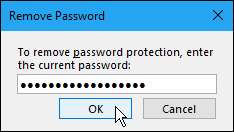
יש כמה טיפים שכדאי להיות מודעים להם בתחתית חלונית הגנת הסיסמה. כדי לגשת לאפשרויות נוספות לסיסמאות, לחץ על הקישור "אפשרויות סיסמה" בתחתית החלונית.
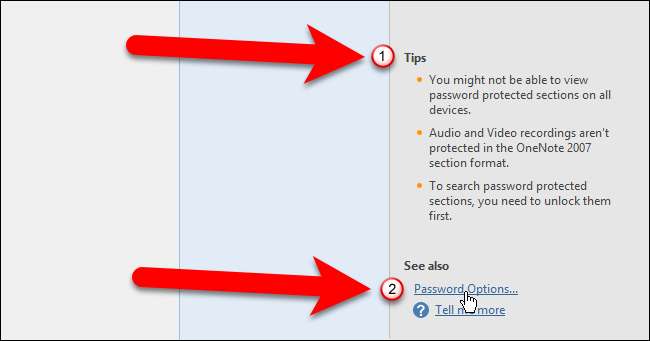
מופיע מסך מתקדם בתיבת הדו-שיח אפשרויות OneNote. גלול מטה לקטע סיסמאות. הזכרנו קודם כי חלקים המוגנים באמצעות סיסמה ננעלים אוטומטית כאשר לא עבדת בהם במשך חמש דקות. כדי לשנות את פרק הזמן הזה, בחר אפשרות אחרת מהרשימה הנפתחת מימין לתיבת הסימון "נעילת חלקים מוגני סיסמה לאחר שלא עבדתי בהם במשך הזמן הבא".
אתה יכול גם לנעול חלקים המוגנים באמצעות סיסמה באופן מיידי כאשר אתה לוחץ על לשונית קטעים אחרת על ידי סימון התיבה "נעילת חלקים המוגנים באמצעות סיסמה ברגע שאני מנווט הרחק מהם".

לאחר שביצעת את השינויים, לחץ על "אישור" כדי לקבל אותם ולסגור את תיבת הדו-שיח OneNote.
אם סיימת לעבוד עם חלונית הגנת הסיסמה, תוכל לסגור אותה על ידי לחיצה על "X" בפינה השמאלית העליונה של החלונית. אתה תמיד יכול לפתוח אותו שוב על ידי לחיצה ימנית על כל כרטיסיית קטעים ובחירה באפשרות "הגן על סעיף זה באמצעות סיסמה" מהתפריט הקופץ.
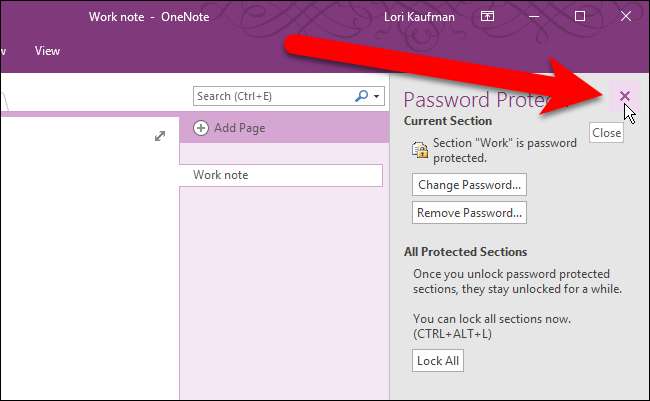
אחד היתרונות של שימוש ב- OneNote לאחסון מידע הוא שהמידע שלך זמין במכשירים אחרים, כגון מכשירי iOS ו- Android, כמו גם ב- Windows. תוכל לגשת לחלקי המחברת הנעולים שלך ב- OneNote עבור iOS ו- Android פשוט על ידי הקשה על המסך בכרטיסיית קטעים.
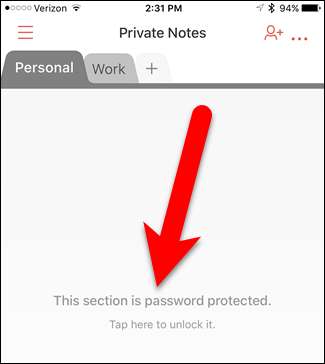
לאחר מכן, הזן את הסיסמה שלך והקש על "בטל נעילה" בפינה השמאלית העליונה של המסך.
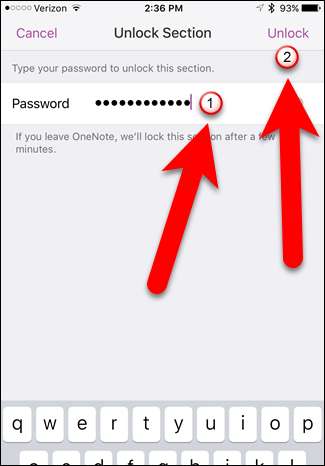
שים לב שאתה לא יכול להחיל סיסמאות על חלקים המשתמשים באפליקציות OneNote לנייד. עליך להשתמש בגרסת שולחן העבודה של OneNote 2016 עבור Windows או Mac.







